电脑版YY语音修改频道备注的方法
时间:2022-09-23 11:08:04作者:极光下载站人气:434
很多小伙伴在使用电脑版yy语音的时候,经常会需要切换不同的YY频道,很多小伙伴可能一段时间没进入频道之后就会忘记该频道的信息,也不清楚自己是怎么会有这个频道的,这个时候为了避免这种情况的发生,我们可以选择给频道添加备注。在YY语音页面中给频道添加备注的方法也很简单,我们只需要右键单击需要修改或添加备注的频道,然后在下拉列表中找到“修改备注”选项,点击该选项并在修改备注页面中输入新备注,最后点击确定即可。有的小伙伴可能不清楚具体的操作方法,接下来小编就来和大家分享一下电脑版YY语音修改频道备注的方法。
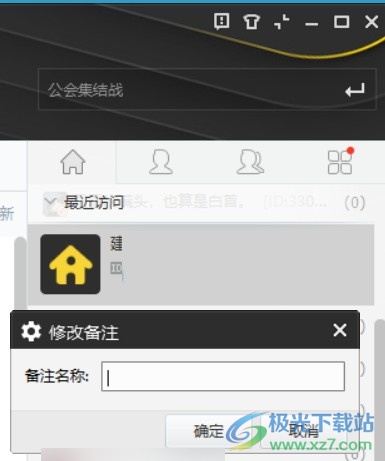
方法步骤
1、第一步,我们先找到电脑上的YY语音图标,然后右键单击选择“打开”,接着再完成扫码登录
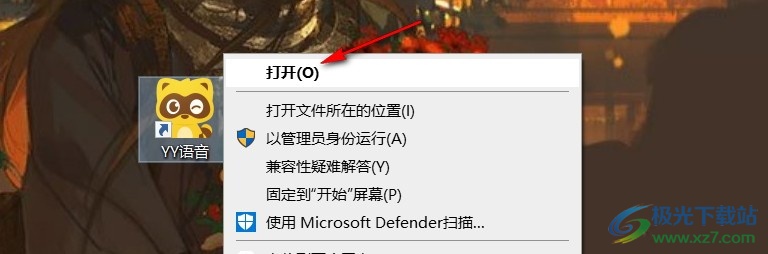
2、第二步,进入YY语音页面之后,我们在页面中点击“频道”图标,再选择“最近访问”选项
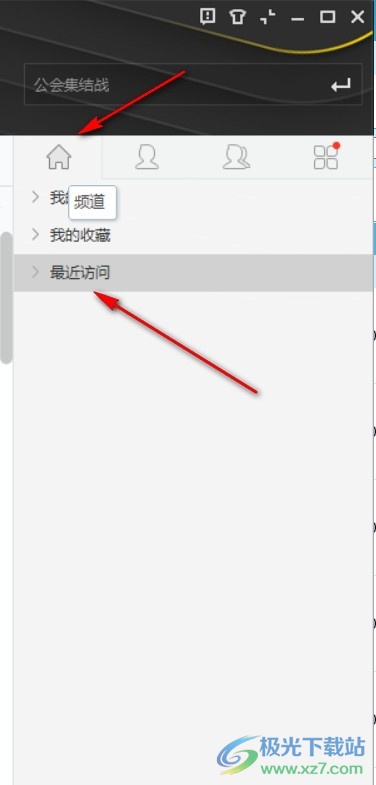
3、第三步,在“最近访问”页面下方我们找到自己想要修改备注的频道,然后右键单击该频道并在下拉列表中选择“修改备注”选项
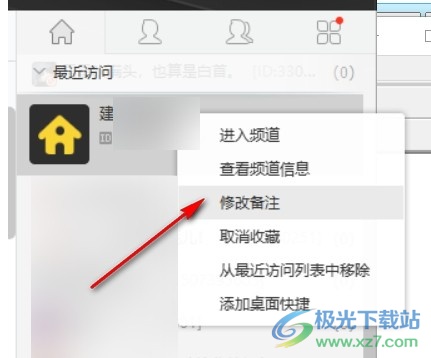
4、第四步,在修改备注页面中,我们输入备注名称,然后点击页面中的“确定”选项即可

以上就是小编整理总结出的关于电脑版YY语音修改频道备注的方法,我们打开YY语音,然后在页面中点击频道图标再选择最近访问,在最近访问页面中选择一个频道然后右键单击选择“修改备注”,接着在修改备注页面中输入新的备注并点击确定即可,感兴趣的小伙伴快去试试吧。

大小:127 MB版本:v9.38.0.0环境:Win10
- 进入下载
相关推荐
相关下载
热门阅览
- 1百度网盘分享密码暴力破解方法,怎么破解百度网盘加密链接
- 2keyshot6破解安装步骤-keyshot6破解安装教程
- 3apktool手机版使用教程-apktool使用方法
- 4mac版steam怎么设置中文 steam mac版设置中文教程
- 5抖音推荐怎么设置页面?抖音推荐界面重新设置教程
- 6电脑怎么开启VT 如何开启VT的详细教程!
- 7掌上英雄联盟怎么注销账号?掌上英雄联盟怎么退出登录
- 8rar文件怎么打开?如何打开rar格式文件
- 9掌上wegame怎么查别人战绩?掌上wegame怎么看别人英雄联盟战绩
- 10qq邮箱格式怎么写?qq邮箱格式是什么样的以及注册英文邮箱的方法
- 11怎么安装会声会影x7?会声会影x7安装教程
- 12Word文档中轻松实现两行对齐?word文档两行文字怎么对齐?
网友评论